
Descontinuado – ésta era la parte 1 de 5, pero por razones operativas, se quedó aquí…
Vamos a empezar creyendo que ya tienes una Raspberry PI 3 con su adaptador de corriente y una tarjeta microSD de 32Gb Clase 10. ¿no? si no es el caso, pásate por Amazon / RS / AliExpress / El Corte Inglés … y ya sabes. €€€
Si ya tienes el Hardware, ahora vamos a por el Software.
Para que la instalación del SO en la Raspi vaya liviano, vamos a instalar una versión Lite de Raspbian, concretamente, vamos a trabajar con: Raspbian Stretch Lite
Links de descarga:
Para grabar la imagen, utilizaremos BalenaEtcher:
Links de descarga:
El resto de cosas ha instalar ya las iremos haciendo desde la línea de comandos en la propia Raspi, con la opción directa (estando la Pi conectada a un monitor y con el teclado), o vía SSH (para esto necesitamos un cliente SSH como PuTTY y SHH activado en la Raspi).
Y también un cliente FTP! os recomiendo Filezilla.
¿Qué instalaremos?
- Node.JS
- MySQL: Bases de Datos
- phpMyAdmin: Gestionar fácilmente las Bases de Datos
- vsFTPD: para poder subir al servidor los archivos HTML.
Vamos al lío.
- Tenemos Raspian corriendo en la Raspi
- Hemos activado la opción SSH
- Hemos cambiado la contraseña por defecto de usuario pi (USER:pi / PASS:raspberry) , y si queremos también el nombre de la placa (yo le he puesto PiNode), todo esto se puede hacer entrando en ~$ raspi-config
- Conocemos la IP de la Raspi y nos conectamos vía SSH con el cliente PuTTy e iniciamos sesión como usuario pi, y tendremos lo siguiente.

Antes de proseguir vamos a actualizar todo, con los comando update y upgrade:
$ sudo apt-get update
$ sudo apt-get upgradeRaspian se encarga de todo, únicamente puede que tengamos que confirmar algún paquete y listo. Se tomará su tiempo, pero no más de 2 minutos.
Instalación y configuración vsFTPD
Ejecutamos en comando siguiente para su descarga e instalación:
$ sudo apt-get install vsftpd
Por defecto viene con una configuración que no nos permitirá conectarnos fácilmente, por lo que deberemos editarla y adaptarla, accederemos con el siguiente comando:
$ sudo nano /etc/vsftpd.conf
Ahora descomentaremos o añadiremos las siguientes líneas (ojo a los comentarios)
anonymous_enable=NO
local_enable=YES
write_enable=YES
local_umask=022
chroot_local_user=YES #Si descomento esta línea, no me conecta... por lo que la he dejado con #, aparace 2 veces esta línea.
user_sub_token=$USER
local_root=/home/$USER/NOMBRE_CARPETA #Aquí será la carpeta a la que nos conectaremos al logguearnos con el usuario pi.Ahora ya podemos conectarnos con FileZilla acceder a la carpeta por defecto.
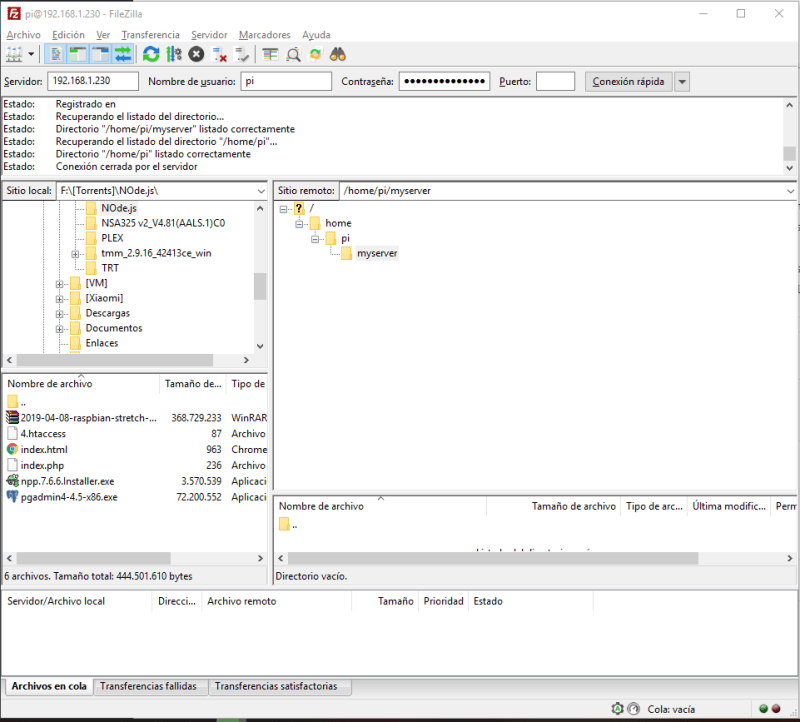
Fin de la primera parte.